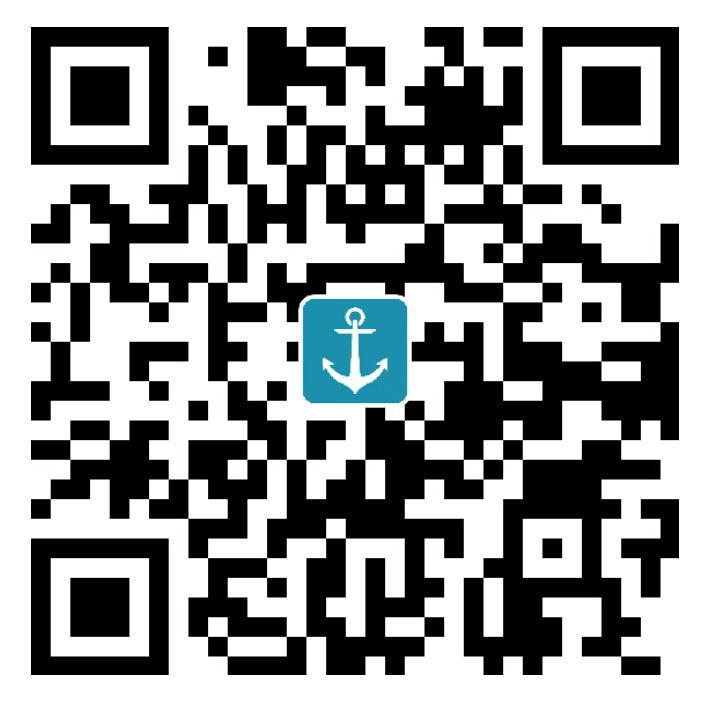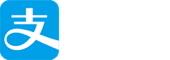经过一番折腾,总算是把Hexo给弄好了。在这期间遇到了各种问题,网上有的教程也有点老了,这里就再写一篇。最新的教程可以去Hexo官网查看。
前期准备
安装Xcode
Hexo的编译可能依赖Xcode。这个直接从App Store上下载就好了,没什么难度。
安装node.js
Hexo是基于node.js的,所以要去官网上下载下来安装。版本可以选择稳定版(6.11.2)(4.3.1)也可以选择最新版(8.4.0)(5.7.0)。
需要注意的是,Hexo 3.1.1测试的最低版本为0.12,所以安装的版本不要太旧,之前看到网上装的0.8.4的版本,我也这么装,结果有一大堆的报错。
注册Github账户
在本地搭建好Hexo后可以将内容同步到github上,可以在网上浏览。
可以去Github官网上去注册,注册的过程我就不罗嗦了,具体的过程可以去这个页面上跳到Github的那部分去看。
其中配置SSH Keys的那部分,可以选择不配制,不配置的话以后每次提交的时候就需要手动输入账号密码,如果配置了的话就不需要了。
正式安装
因为安装包中有些内容在墙外,所以可以换淘宝源,或者用
来安装
然后进入你要安装的目录,如
然后安装
安装好之后不要忘记执行
至此,就已经安装完毕了。是不是很简单呢?
后期部署
添加文章
|
|
其中postName是博客名。
生成静态页面
|
|
或者也可以执行缩写
本地启动
执行好上面的命令之后就可以在本地启用服务来看效果了。执行下面的命令:
或缩写
看到 INFO Hexo is running at http://0.0.0.0:4000/. Press Ctrl+C to stop. 之后,就可以在浏览器中打开页面http://localhost:4000来看了。
上传至Github
安装git部署插件
在部署之前,首先我们要确认在你的Github帐号的Repository中有 用户名.github.io 的项目。
在确认之后,就可以执行命令
来安装插件
配置 _config.yml 文件
在Hexo安装的目录,如 ~/Document/hexo 中找到 _config.yml 文件。打开。
翻到最后,找到 deploy 字样,改成如下格式:
需要注意的是:冒号后面有一个空格;使用github可以不用写branch那一行。
如果要使用多个 deployer,可改成如下样式:
同步
输入命令
或者缩写
来执行。
以后每次执行就可以依次输入下面三行命令:
或者其缩写。
最后优化
插件
我使用了几个常见的插件:
从Wordpress迁移到Hexo
|
|
在 WordPress 仪表盘中导出数据(“工具(Tools)” → “发布(Export)” → “文章(WordPress)”)
插件安装完成后,执行下列命令来迁移所有文章。source 可以是 WordPress 导出的文件路径或网址。
站点地图
|
|
生成的sitemap.xml可以给搜索引擎收录使用。
如果要生成百度的sitemap,使用以下命令:
RSS订阅
|
|
配置文件里经常看见的/atom.xml就是由这个插件生成的
主题
官方给了很多的主题提供参考,默认的是landscape。我使用的是yelee,这里可以看看样式。
现在用的是SPFK Hexo 主题,是基于yilia主题修改的,我觉得挺不错的,就拿来使用了。
参考文章
Hexo官方文档: https://hexo.io/zh-cn/docs/index.html
hexo你的博客: http://ibruce.info/2013/11/22/hexo-your-blog/?utm_source=tuicool
HEXO+Github,搭建属于自己的博客: http://www.jianshu.com/p/465830080ea9
通过Hexo在Github上搭建博客教程: http://www.jianshu.com/p/858ecf233db9
使用Hexo搭建博客(四),博客的部件和插件: http://www.jianshu.com/p/739bf1305e66